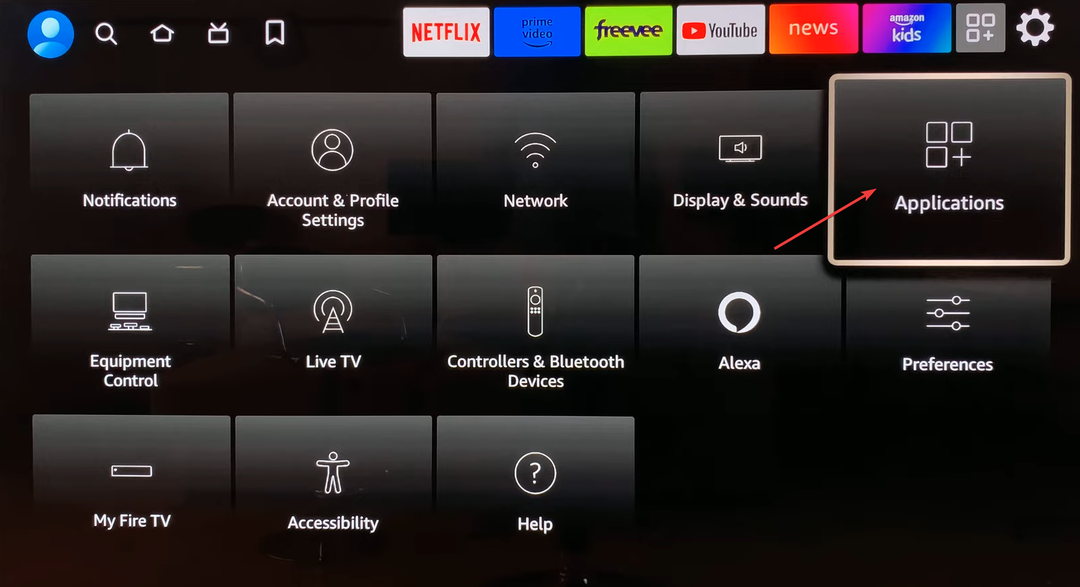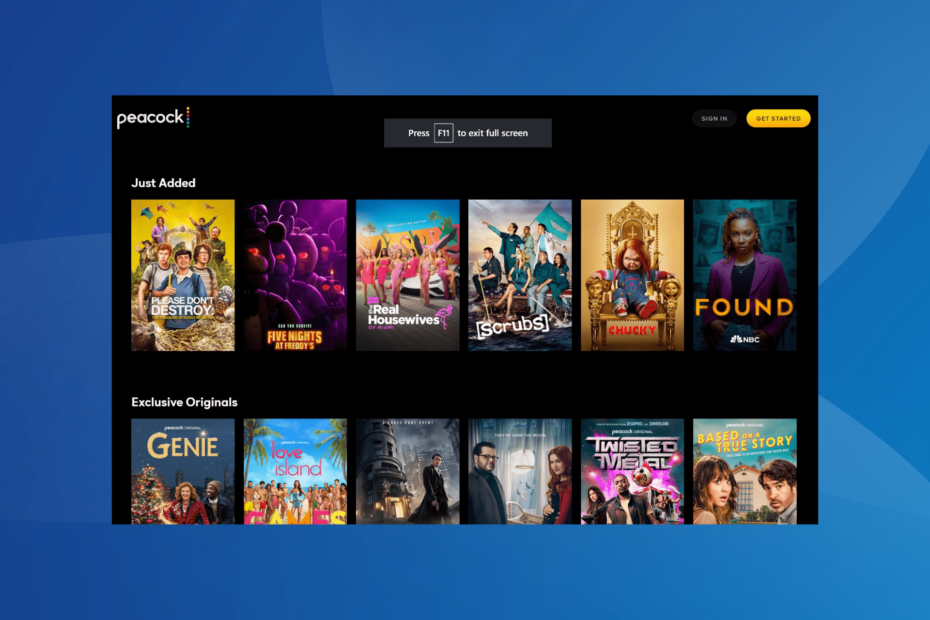Stellen Sie sicher, dass die Chanel 4-Server betriebsbereit sind
- Um den Kanal 4 zu reparieren 4401-Netzwerkdatei Fehler, überprüfen Sie den Serverstatus und löschen Sie die App-Daten.
- Lesen Sie diese Anleitung, um Schritt-für-Schritt-Lösungen für den Fehler zu finden!
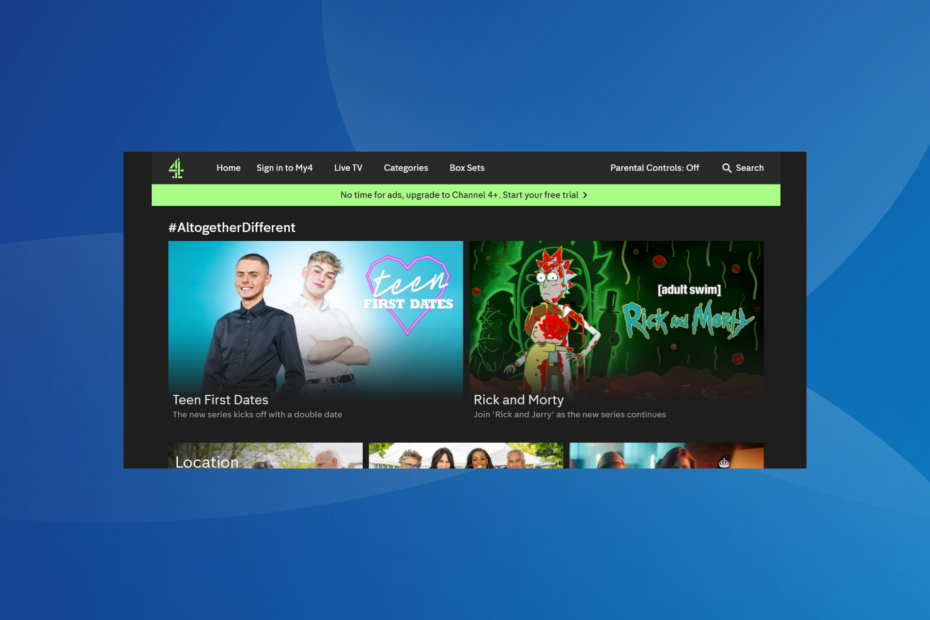
Channel 4 erfreut sich in letzter Zeit großer Beliebtheit, einige seiner Sendungen liegen weltweit im Trend, aber einige erhalten beim Versuch, Channel 4 zu sehen, das 4401-Netzwerkdatei Fehler.
Die Fehlermeldung lautet: Das ist ein peinlicher 4401-Netzwerkdateifehler. Versuchen Sie es später erneut. Und angesichts des Mangels an Informationen im Internet wird die Fehlerbehebung umso schwieriger!
Was ist der 4401-Netzwerkdatei-Fehlercode?
Der Kanal-4-Fehler macht deutlich, dass die App keine Verbindung zu den Servern herstellen und den angeforderten Inhalt nicht wiedergeben kann. Es handelt sich nicht um einen häufigen Fehler, aber in den letzten Jahren gab es mehrere Vorfälle.
Wie behebe ich den 4401-Netzwerkdateifehler von Kanal 4 (Alle 4)?
Bevor wir mit den etwas komplexen Lösungen beginnen, probieren Sie diese schnellen Lösungen aus:
Wie testen, bewerten und bewerten wir?
Wir haben in den letzten sechs Monaten daran gearbeitet, ein neues Überprüfungssystem für die Art und Weise zu entwickeln, wie wir Inhalte produzieren. Anschließend haben wir die meisten unserer Artikel überarbeitet, um echtes praktisches Fachwissen zu den von uns erstellten Leitfäden bereitzustellen.
Weitere Einzelheiten finden Sie hier wie wir bei WindowsReport testen, überprüfen und bewerten.
- Starten Sie das Gerät neu, das Sie für den Streaming-Dienst verwenden, sei es Amazon Firestick, Google Chromecast, Xbox, PlayStation oder ein anderes.
- Stellen Sie sicher, dass die Internetverbindung einwandfrei funktioniert. Sie können den Router vorerst neu starten oder andere Geräte davon trennen.
- Stellen Sie sicher, dass die Channel 4-Server betriebsbereit sind. Du könntest benutzen Abwärtsdetektor, eine Plattform, die Echtzeitinformationen bereitstellt, um diese zu überprüfen.
- Verwenden Sie ein anderes Profil, um sich bei Channel 4 anzumelden. Falls Sie kein zusätzliches Konto haben, erstellen Sie eines auf der offiziellen Website.
Wenn nichts funktioniert, fahren Sie mit den unten aufgeführten Korrekturen fort.
- Wie behebe ich den 4401-Netzwerkdateifehler von Kanal 4 (Alle 4)?
- 1. Verwenden Sie eine VPN-Lösung
- 2. Löschen Sie die App-Daten
- 3. Installieren Sie die App neu
- 4. Greifen Sie über die offizielle Website auf Channel 4 zu
- 5. Kontaktieren Sie den Channel 4-Support
Die hier aufgeführten Schritte gelten für Amazon Fire TV, die Idee bleibt jedoch bei allen Streaming-Geräten dieselbe. Wenn Sie ein anderes verwenden, befolgen Sie die entsprechenden Schritte, und alles sollte betriebsbereit sein.
1. Verwenden Sie eine VPN-Lösung
Oft ist dies die einfachste Lösung für den All 4-Fehlercode 4401-Netzwerkdatei ist die Verwendung einer zuverlässigen VPN-Lösung.
Laden Sie ein VPN herunter und stellen Sie eine Verbindung zu einem anderen Server her. Stellen Sie einfach sicher, dass Sie einen Server im Vereinigten Königreich auswählen. Das reicht in den meisten Fällen!
Und wenn Kanal 4 funktioniert nicht über VPNWählen Sie ein Konto mit Sitz in London.
Für diese Aufgabe empfehlen wir ein VPN, das eine große Anzahl von Servern bietet. ExpressVPN verfügt über Server in 105 Ländern, von denen sich mehrere im Vereinigten Königreich befinden.
Das bedeutet, dass es ganz einfach ist, eine Verbindung zu einem Server im Vereinigten Königreich herzustellen. Wenn auf einem Server ein Verbindungsfehler auftritt, können Sie einfach zu einem anderen wechseln und weiterhin Channel 4 genießen.
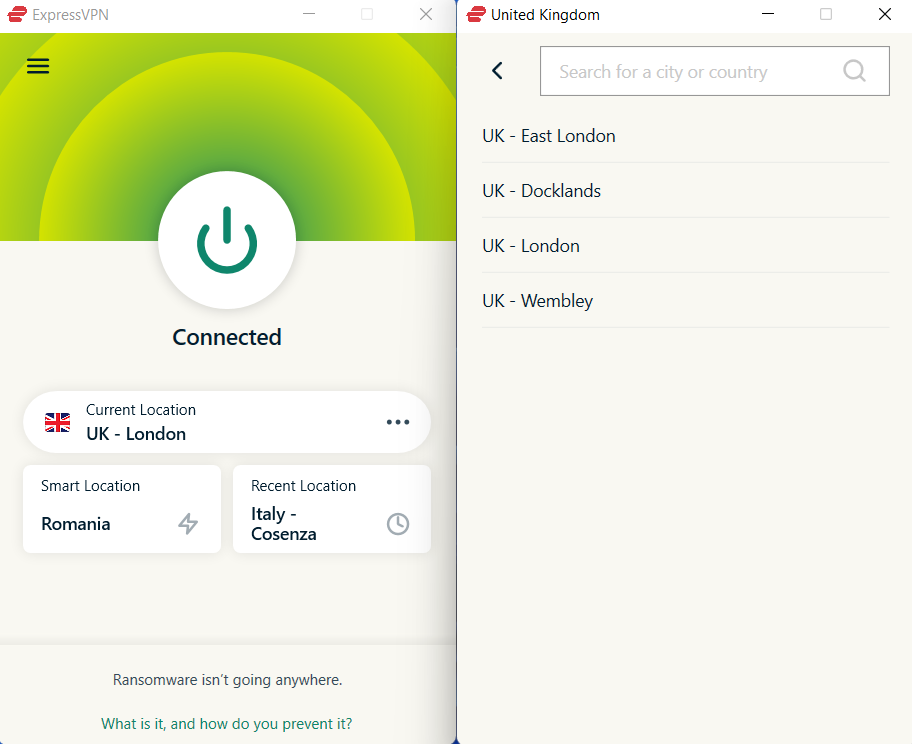

ExpressVPN
Lassen Sie sich mit dieser leistungsstarken VPN-Lösung nicht durch Fehler davon abhalten, Channel 4 anzusehen.2. Löschen Sie die App-Daten
- Öffnen Sie das Streaming-Gerät und gehen Sie zu Einstellungen, und wählen Sie Anwendungen.
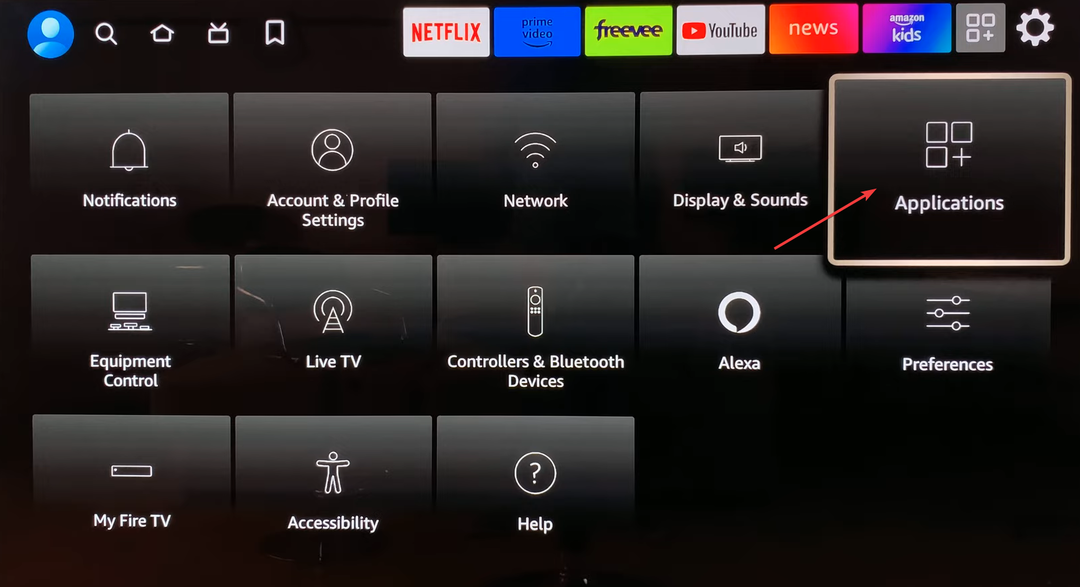
- Jetzt wählen Sie Installierte Anwendungen verwalten.
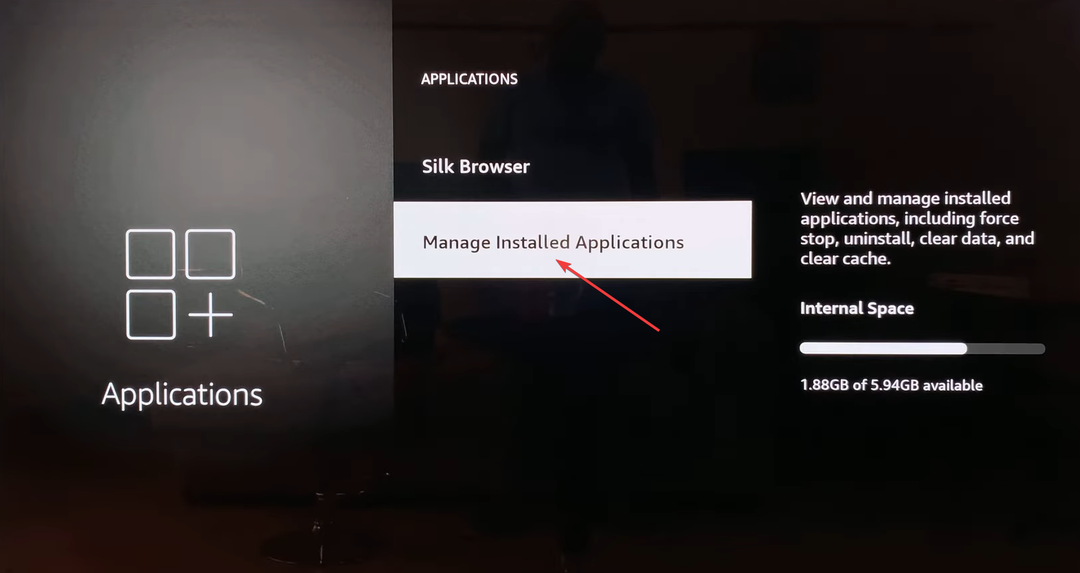
- Scrollen Sie nach unten und wählen Sie aus Kanal 4 von der Liste.
- Zum Schluss wählen Sie Daten löschen und dann Cache leeren um alle App-Dateien zu löschen. Wenn Sie mit einem Bestätigungsfeld dazu aufgefordert werden, wählen Sie die entsprechende Antwort aus.
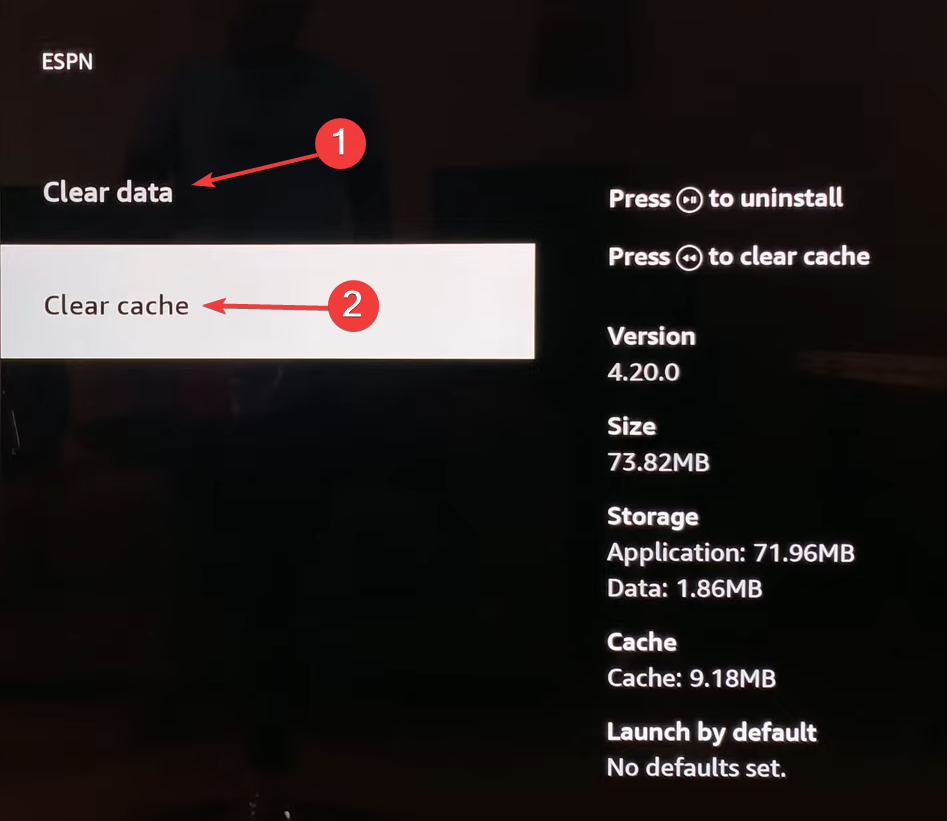
3. Installieren Sie die App neu
- Gehen Sie im Streaming-Dienst zu Einstellungen, und wählen Sie Anwendungen.
- Wählen Installierte Anwendungen verwalten.
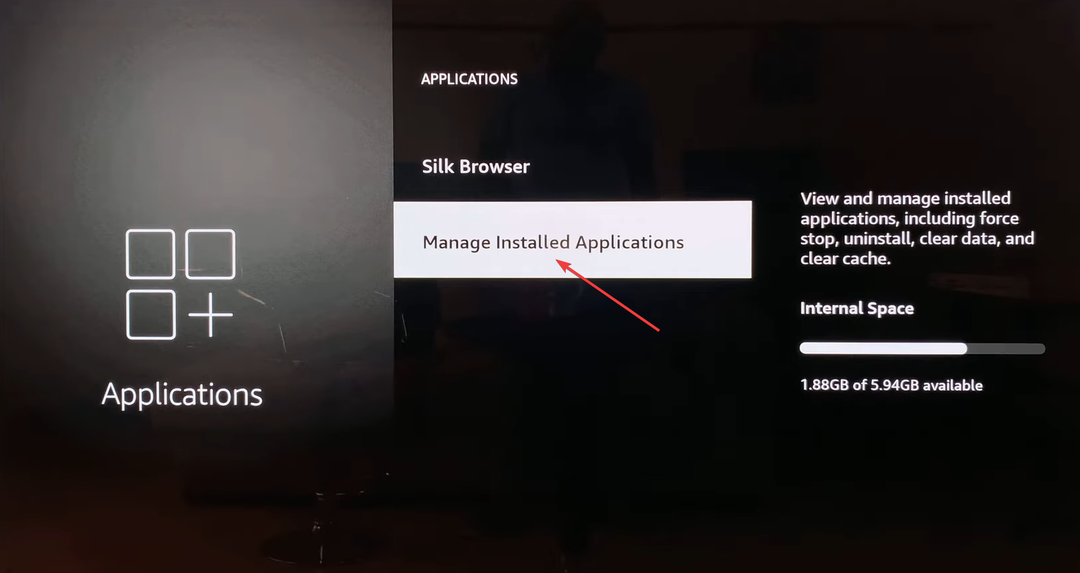
- Suchen und auswählen Kanal 4 von der Liste.
- Wählen Sie nun aus Deinstallieren.
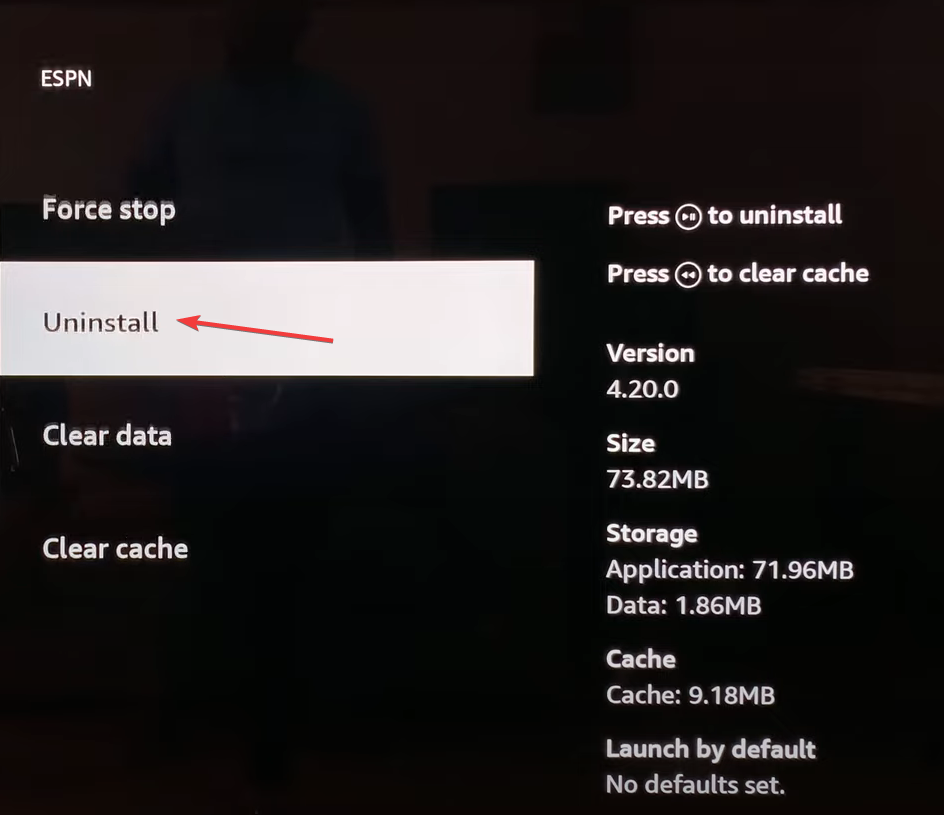
- Zum Schluss wählen Sie Bestätigen um den Prozess zu starten.
- Sobald die App deinstalliert ist, laden Sie sie herunter Kanal 4 wieder aus dem App Store.
- Gelöst: Telefon funktioniert ohne WLAN nicht
- Allgemeiner Wiedergabefehler bei Peacock: 5 Möglichkeiten, ihn zu beheben
- Fix: Alle FortiGuard-Server reagierten nicht
4. Greifen Sie über die offizielle Website auf Channel 4 zu
Wenn Sie den Kanal 4-Fehler 4401 erhalten, könnte das Problem auf das Smart-Gerät beschränkt sein. In den meisten Fällen, wenn dies geschah, wurde die offizielle Channel 4-Website hat gut funktioniert. Stellen Sie also eine Verbindung her und schauen Sie sich Ihre Lieblingssendungen an!
Außerdem können Sie ein mobiles Gerät, ein iPad oder einen PC verwenden. Probieren Sie die verschiedenen Optionen aus, bis eine funktioniert!
Wenn nichts anderes funktioniert, können Sie sich jederzeit an uns wenden Unterstützung für Kanal 4. Das Team wird Sie über Serverausfälle oder ähnliche Probleme informieren, die den Wiedergabefehler auslösen.
Und wenn es am Ende tatsächlich ein Problem ist, warten Sie eine Weile. Solche Dinge werden normalerweise innerhalb von Stunden oder höchstens einem Tag behoben.
Eine dieser Lösungen wird sicherlich den Kanal 4 reparieren 4401-Netzwerkdatei Fehler. Wenn es außerdem an einer Netzwerkverbindung liegt, wenden Sie sich am besten an den Internetdienstanbieter, um eine Lösung zu finden.
Für den unwahrscheinlichen Fall, dass es sich um einen Geobeschränkungsfehler handelt, können Sie sich unsere Lösungen dafür ansehen Sehen Sie sich Channel 4 weltweit an!
Wenn Sie Fragen haben oder mitteilen möchten, was für Sie funktioniert hat, hinterlassen Sie unten einen Kommentar.